U盘安装win10的时候出现 Windows无法打开所需文件夹。。。
Posted
tags:
篇首语:本文由小常识网(cha138.com)小编为大家整理,主要介绍了U盘安装win10的时候出现 Windows无法打开所需文件夹。。。相关的知识,希望对你有一定的参考价值。
U盘安装win10的时候出现 Windows无法打开所需文件夹。。。U盘安装win10的时候出现 Windows无法打开所需文件夹c:\sources\install.wim。请确保安装所以文件可用,并重新安装。错误代码0x8008000d
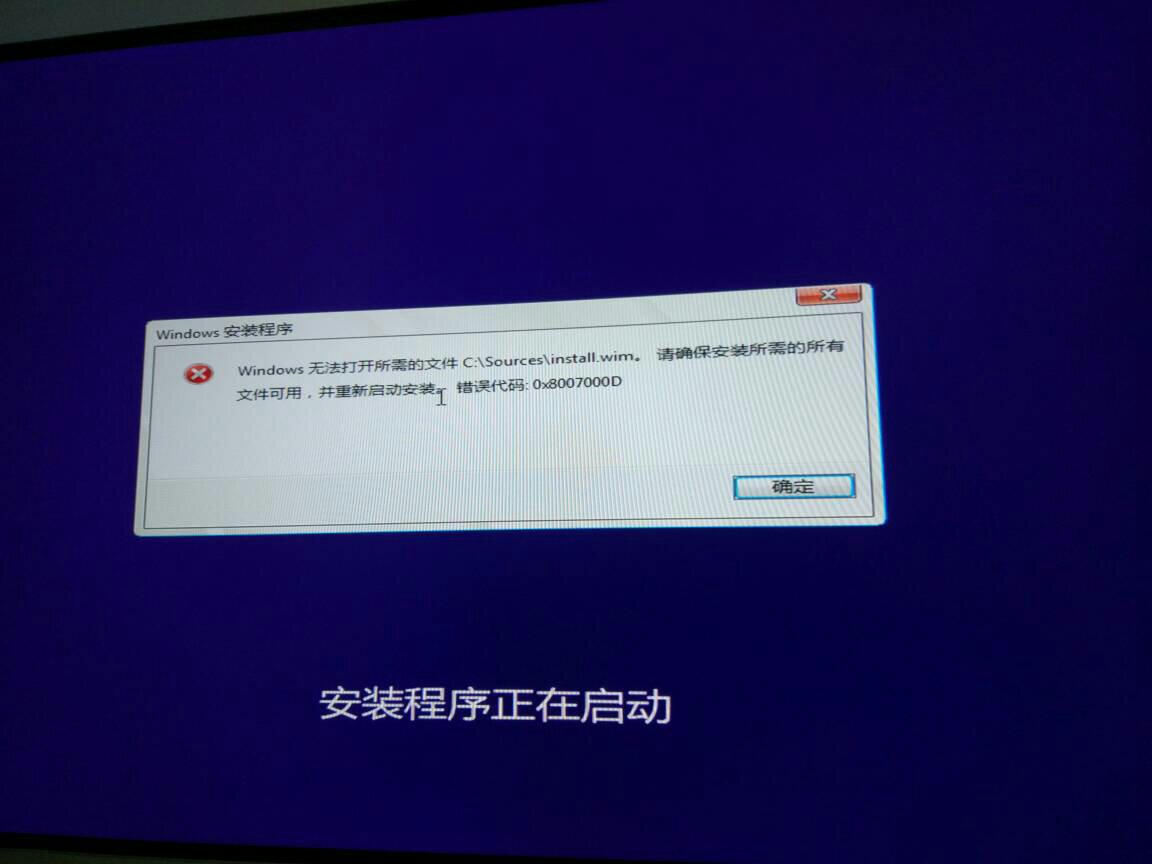
原因:install.vim大小超过4G,所以写入就跳过这个文件了,fat32不支持单个文件4G以上的文件 参考技术D 兄弟你怎么弄好的 第5个回答 2017-07-11 我今天也碰到了,楼主解决了吗
Windows 无法安装到这个磁盘。选中的磁盘具有MBR分区表”的处理
安装win7或win8经常会出现这种提示:Windows 无法安装到这个磁盘。选中的磁盘具有MBR分区表。在 EFI 系统上,Windows 只能安装到 GPT 磁盘。
前几天装系统的时候,遇到一个问题:官方下载的windows 8 pro中文版镜像,使用UltraISO写进U盘后,使用U盘启动安装方式安装系统,当安装到选择磁盘的地方时,点一下步,竟然出现以下提示“Windows 无法安装到这个磁盘。选中的磁盘具有MBR分区表。在 EFI 系统上,Windows 只能安装到 GPT 磁盘。
出现这种情况主要是因为U盘启动时,默认使用EFI引导启动,而不是常见的MBR引导,所以会发生这种情况。这种情况常常出现在原来安装32位系统、现在改安64位系统的过程中。
解决方法一:出现上述问题后,直接把U盘拔掉插到其它电脑,把U盘里的efi文件夹和bootmgr.efi文件删掉,问题就搞定了,然后,再用这个U盘启动盘去装系统,就不会出现这种问题了。
删掉这两个文件夹跟文件的原因是因为从U盘安装会默认使用efi引导启动,删掉之后没有efi,就默认用mbr启动了。
另外,我之前用光盘刻录过win8,给朋友安装的时候,也一样出现这种问题,但是问题是我的光盘是一次读写的,无法像U盘一样进去把那两个文件夹删掉,所以对于光盘我也不知道怎样弄。但是,奇怪的是,我自己的电脑也是用U盘安装的windows 8 pro,却没出现上述问题,我个人觉得是因为我的电脑比较老(09年底买的),不支持EFI启动的原因。什么是EFI呢?这是一种很重要的技术,统治电脑20多年的BIOS启动技术将来会被EFI代替,那时,在BIOS设置界面(严格来说应该是EFI界面)装可以使用鼠标,也可以是中文,不再是晦涩难懂的英文,也不再是只能使用键盘操作了。
解决方法二:非预装win8机型出厂时,硬盘默认为MBR分区表格式,而UEFI模式仅支持在GPT分区表的硬盘上安装系统。
如果系统安装光盘中包含了UEFI信息,启动时可能会自动加载并进入UEFI模式,因此便会出现“ windows无法安装到这个磁盘,选中的磁盘具有MBR分区表,在EFI系统上,windows只能安装到GFT磁盘”的提示。
建议您尝试以下方法:
开机按ESC键,会显示两个光驱或者U盘的选项,选择光驱名称前没有UEFI的选项启动,即可正常把系统安装在MBR分区表硬盘上。
解决方法三:进入主板选择启动的项目、比如F8、F11之类、u盘启动里有2项、一个是EFI启动、一个是普通启动、安装64位系统、选了EFI启动,就会出错,应该选普通启动。如果光盘安装,进BIOS看看, EFI进入bios看到UEFI状态时,Enabled 如果是启用状态,那么把他禁用掉看看(改为disabled),保存重启,选择光驱启动。但不能选择第uefi的光驱模式。
本文出自 “pcaijian” 博客,请务必保留此出处http://pcaijian.blog.51cto.com/7401276/1792533
以上是关于U盘安装win10的时候出现 Windows无法打开所需文件夹。。。的主要内容,如果未能解决你的问题,请参考以下文章